win10计算机管理如何分区,3种方法教你实现Win10系统分区!
怎么给Win10系统分区?
新买的电脑Win10只有C盘怎么分区? 今天给大家介绍三种Win10系统分区的方法,一个是通过windows自带分区管理软件磁盘管理器来操作;另外一个是通过Diskpart命令的方式,还有一个是使用更简单方便的分区助手来帮你实现Win10系统分区。
方法一:使用Windows 10磁盘管理软件
关于 Windows 10 磁盘管理
磁盘管理是 Windows 10 中的内置工具,为电脑用户所熟知。它能够帮助你管理硬盘分区而无需重新启动系统和任何中断。它是 Windows 10 用户的便捷工具。Windows 10 磁盘管理的功能如下:
•创建、删除和格式化分区。
• 更改驱动器号和路径。
• 将分区标记为活动。
• 探索分区以查看文件。
• 扩展和收缩分区。
• 添加镜像。
• 在你可以使用它之前初始化一个全新的磁盘。
• 将空 MBR 转换为 GPT 磁盘,反之亦然。
• 将空动态磁盘转换为基本磁盘。
如何使用 Windows 10 磁盘管理
1、鼠标右击桌面左下角的开始按钮,然后选择“磁盘管理器”。
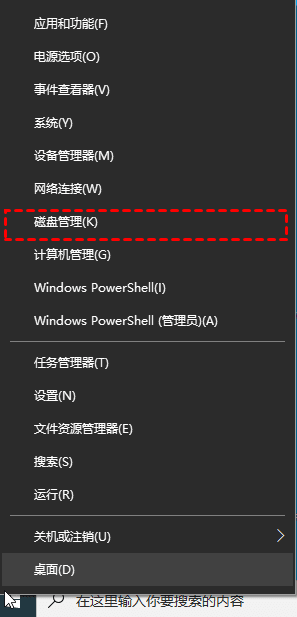
2、右键单击选择要压缩的磁盘(本例选择C盘),选择“压缩卷”在输入压缩空间量(MB)里填写要压缩出的空间量,如果要压缩出100G,就填写100*1024=102400,选择"压缩"按钮。
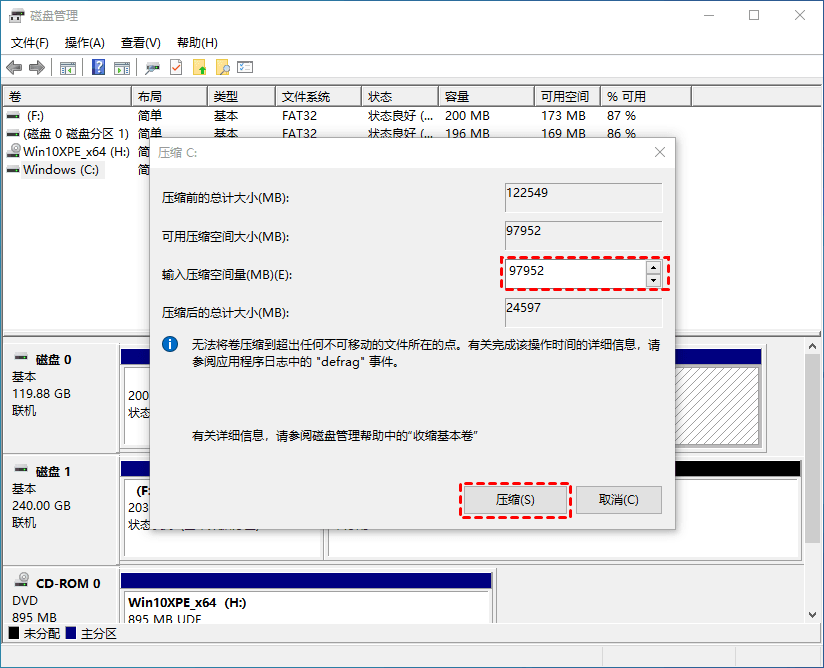
3、压缩后会发现多出一块 未分区磁盘(黑色分区);右键弹出快捷菜单选“新建分区”打开新建简单卷向导,一路下一步,在简单卷大小里填写要新建磁盘的大小,下一步。
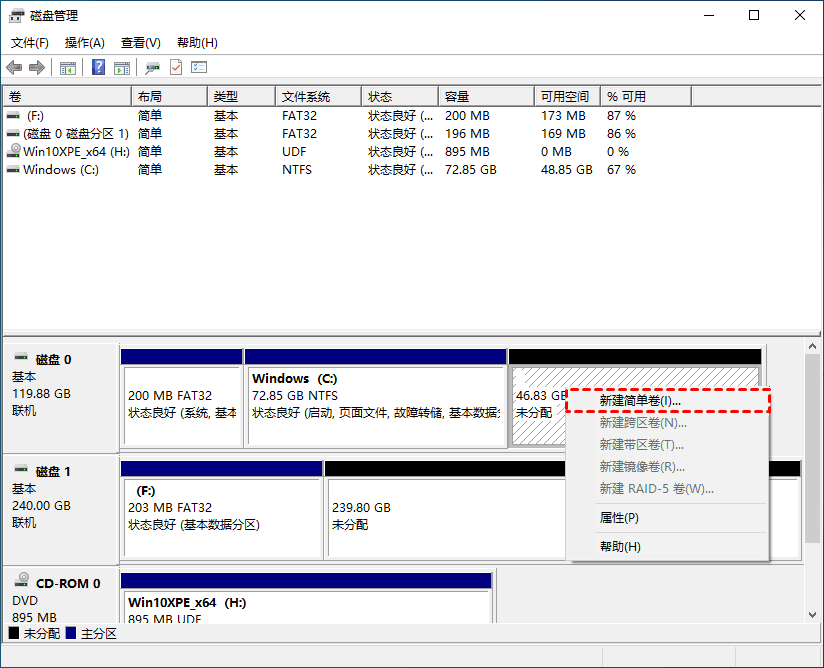
4、选择驱动器 磁盘号,“下一步”。
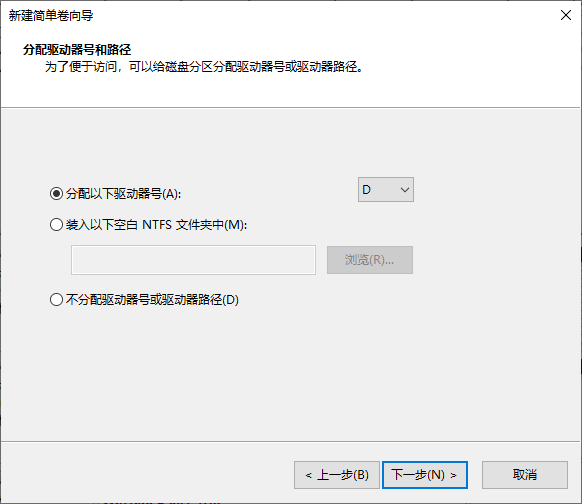
5、选择文件系统格式,勾选“执行快速格式化”选项框,“下一步”。
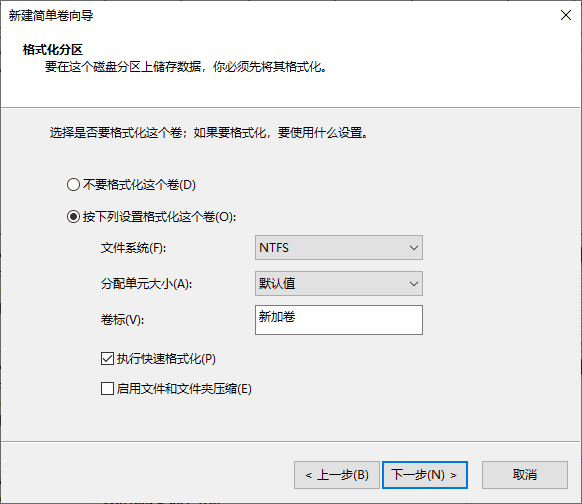
6、点击“完成”按钮。
方法二:使用diskpart创建分区
DiskPart是一个磁盘分区管理命令行工具,内置所有Windows版本,例如Windows 10、Windows 8、Windows 7。您可以使用DiskPart在计算机的GPT和MBR磁盘上创建主/逻辑/扩展分区。 使用命令行可以完全取代Windows界面操作。DiskPart提供了三种类型创建分区,因此它有三种不同的命令。
1. 首先,按“WIN + R”调出“运行”面板并键入“diskpart”打开diskpart命令提示符。
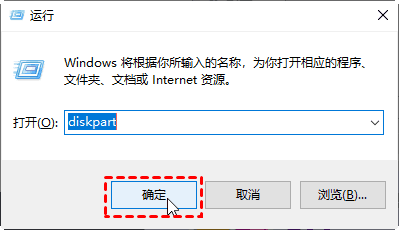
2、 在DiskPart提示符下,键入“list disk”, 将列出当前系统中的所有磁盘,你可以看到各个磁盘分区的磁盘编号。
3、输入:“select disk n”,n表示磁盘的编号。 要创建分区,请确保您选择的磁盘上有未分配的空间。
4、选择磁盘后,根据您的需要键入以下命令之一。
创建主分区:create partition primary size=n
创建扩展分区:create partition extended size=n
创建逻辑分区:create partition logical size=n
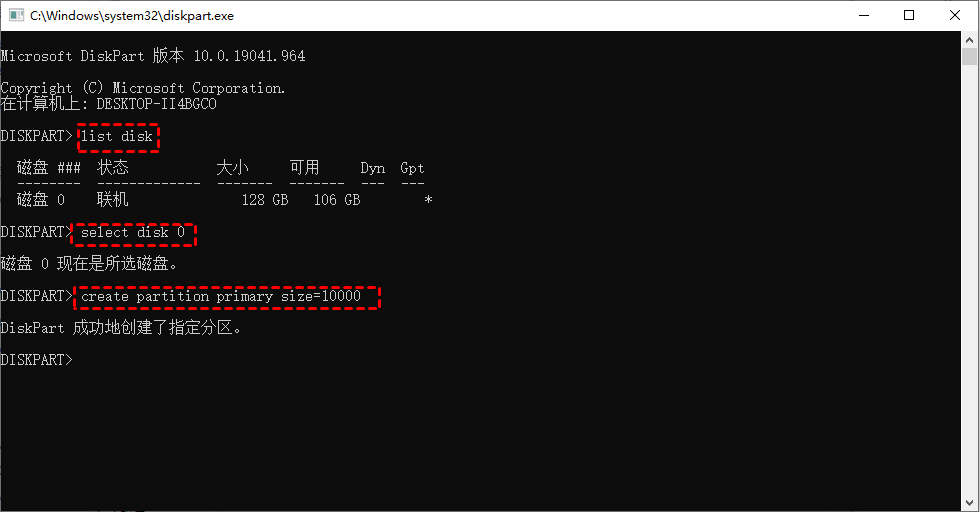
方法三:使用专业软件分区助手
第三方磁盘分区软件—— 傲梅分区助手专业版允许您调整分区大小,合并分区,以及轻松拆分分区。在傲梅分区助手的帮助下,您可以轻松扩展分区,无论您计划扩展的分区旁边是否有未分配的空间。更重要的是,您甚至可以在没有未分配硬盘空间的情况下扩大分区。下面将向您展示使用分区助手扩展分区如何解决Win10系统怎么分区问题。
✍ 操作win10系统分区注意事项:
► 重要数据请先做备份,以确保win10分区数据完整安全。推荐使用傲梅轻松备份免费版
►
操作完成提交之后,电脑会进行重启,在重启模式下执行完成后,电脑会自动的重启并进入Windows系统。
1、点击上方按钮下载免费的Win10分区工具分区助手,安装并运行。如下主界面,C盘此时的容量显示为大约120GB。选中我们的C盘之后;点击“调整/移动分区”选项。
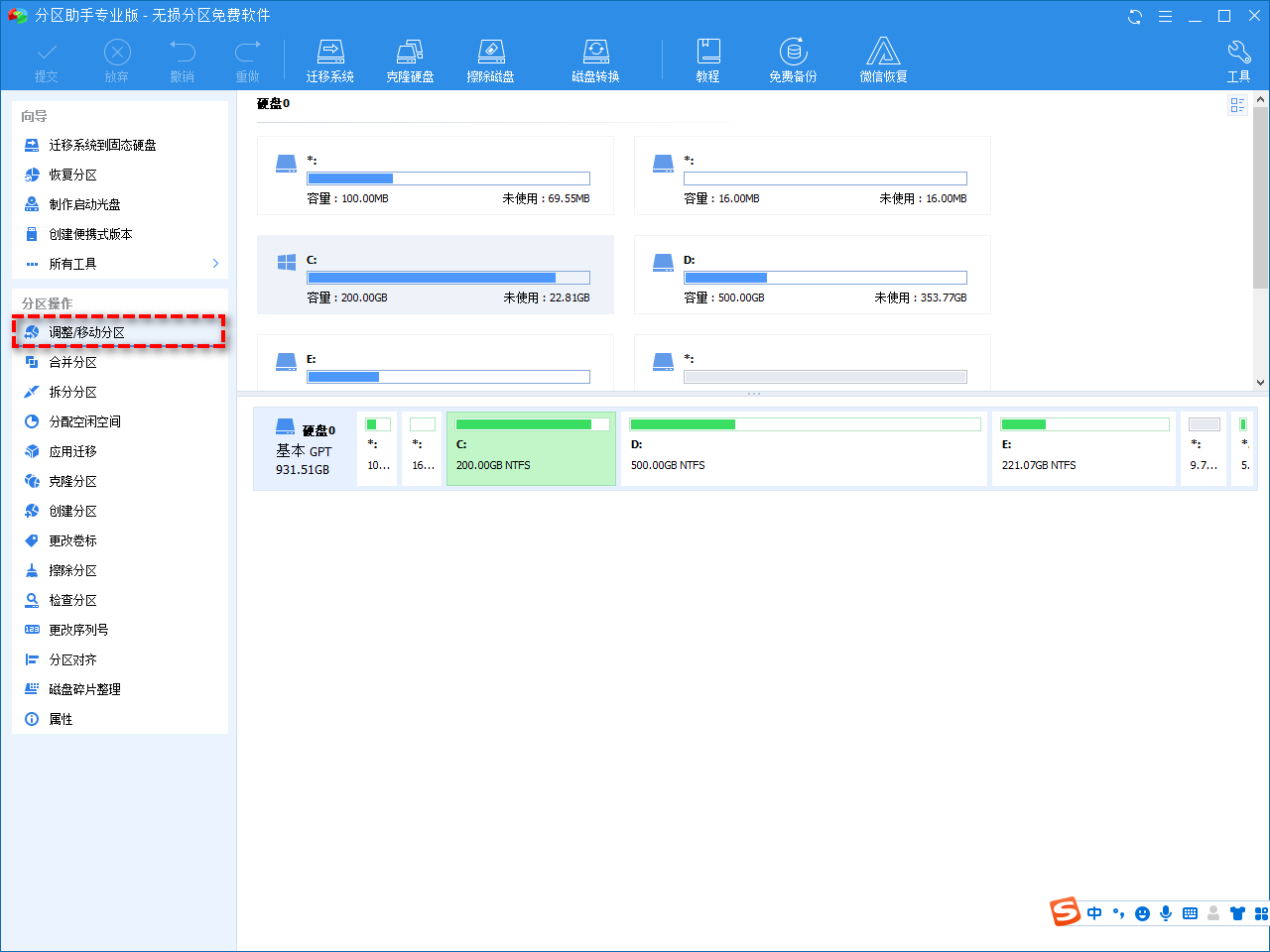
2、来到此对话框,此时我们可以调整分区大小。然后当鼠标指针变成双向箭头时,拖动直到你满意的容量位置。这里C盘已经被缩小了30GB左右。之后点击“确定”。
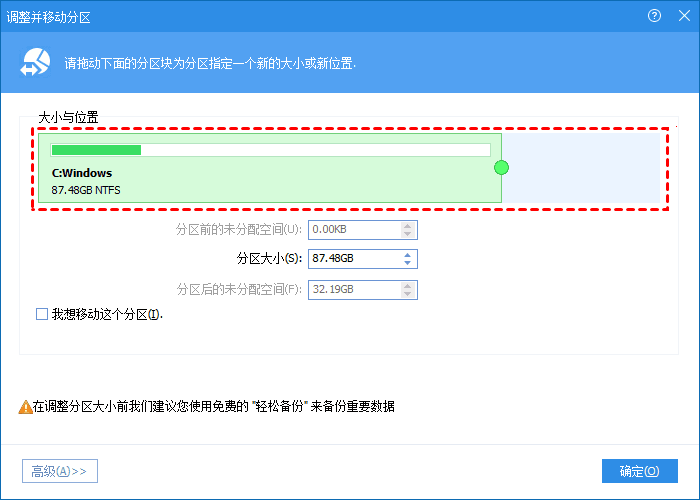
3、返回到了主界面,至此Win10分区C盘已经变为76GB,同时在其后面也出现了一个“未分配空间”,右键该分区,然后选择“创建分区”,便可创建一个新的分区。
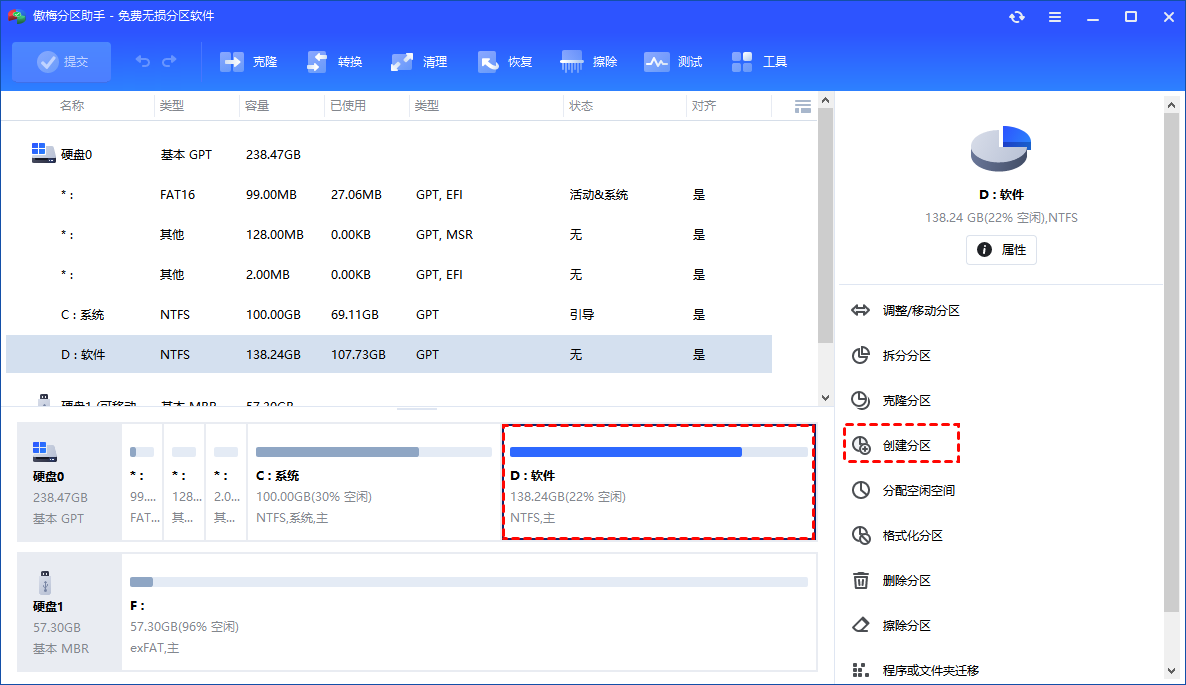
4、点击左上角的“提交”按钮,软件就将执行分区操作。
总结
磁盘管理器和分区助手都能解决Win10系统如何分区的问题,不过通过本文的介绍,可以发现使用分区助手更能直观灵活的对Win10系统分区。除了创建、删除、调整分区外,分区助手还有其他高级功能,比如磁盘对拷,GPT转MBR等。
win10计算机管理如何分区,3种方法教你实现Win10系统分区!相关推荐
- win10 android设备管理器,四种方法教你打开win10专业版设备管理器
众所周知,win10系统设备管理器设备功能强大,更新驱动.禁用.卸载等操作都会用到,由于刚升级到Win10系统,对一些操作都不太熟悉,比如win10设备管理器在哪里打开?打开设备管理器的方法有很多,网 ...
- win7系统没有光驱怎么重装系统?三种方法教你如何重装系统
大家都知道如果我们的电脑受损严重或者中病毒了,这都需要我们队电脑重装系统,那么没有光驱的电脑该如何重装系统呢?一起来看看吧. 步骤如下: 第一种方法:第一步,下载系统光盘镜像(系统推荐下载:WinXP ...
- 怎么关闭win10虚拟机服务器,三种方法教你关闭win10自带的虚拟机hyper-v
hyper-v是win10系统中自带的虚拟机,hyper-v可以提高虚拟实现的可用性,但是如果我们使用模拟器或者模拟单一环境,那么,hyper-v 就没有太大用处,下面由我带给大家如何关闭hyper- ...
- 服务器win10系统开机慢,三种方法教你解决Win10系统开机慢,爱纯净官网
Win10系统开机慢该如何解决?在Win8系统出现以后的Windows系统中,都有一个特点,那就是快速启动,Win10系统升级更新后,比之前的系统更有一些不便之处,尤其是在Win10系统的开机方面,都 ...
- 五种方法教你永久关闭win10自动更新
五种方法教你永久关闭win10自动更新 注意:Win10自动更新关闭后,系统长期不更新当您再次尝试将系统更新到新版本系统,可能会导致系统出错.若您担心系统出错,可以提前对系统备份. 一:Windows ...
- 三种方法教你开启/关闭win10系统唤醒睡眠模式时需要登录的教程
Windows系统的睡眠设置给我们带来了极大的方便,因为使用睡眠设置可以保存我们电脑的当前工作状态,再次唤醒睡眠模式时我们可以接着当前的工作状态继续操作,但默认情况下,系统处于安全考虑,当我们从睡眠模 ...
- 那个软件弹出广告_如何关闭烦人的电脑弹窗广告?5种方法教你轻松解决
如果要问大家在使用电脑的过程中让人最反感的是什么,我想许多人的回答都会是弹窗广告.一些软件为了给自己创收,完全不顾用户的使用体验,在软件中强行加入广告弹窗模块.这些弹窗广告不仅让人在视觉上烦不胜烦,而 ...
- 两种方法教你彻底卸载Ubuntu双系统,无启动项残留
两种方法教你彻底卸载ubuntu双系统 方法一: 1.在windows下下载磁盘工具DiskGenius *下载地址:*http://www.diskgenius.cn/download.php 下载 ...
- layer 关闭一个弹窗打不开新的的弹窗_如何关闭烦人的电脑弹窗广告?5种方法教你轻松解决...
如果要问大家在使用电脑的过程中让人最反感的是什么,我想许多人的回答都会是弹窗广告.一些软件为了给自己创收,完全不顾用户的使用体验,在软件中强行加入广告弹窗模块.这些弹窗广告不仅让人在视觉上烦不胜烦,而 ...
最新文章
- 无监督域对抗算法:ICCV2019论文解析
- 你还在百度这些代码吗?
- shell中基本正则表达式的元字符
- 乐鑫代理-启明云端分享ESP32系列教程之二:Linux搭建esp-idf环境
- 分享Spring中Bean的4种依赖检查模式
- 何亚明:Facebook的工具文化和多媒体QoE
- Burpsuite中宏的使用
- system verilog编程题_拼多多2020校招部分算法编程题合集
- 算法—二叉查找树的相关一些操作及总结
- PAT1087 All Roads Lead to Rome (30)(最短路径+dfs+回溯)
- 颜色矩特征提取matlab,求matlab彩色图片的颜色特征提取算法的代码,和纹理特征提取的? 爱问知识人...
- IEEE期刊论文模板的查找,下载方法--
- java开源内容发布系统_18个Java开源CMS系统一览
- 计算机硬件只能通过软件使用,日常软件分享 篇四:还在用鲁大师?查看电脑硬件信息可以用这些免费的软件!...
- 网络基础知识之报文格式介绍
- 手写汉字识别数据集的预处理
- 一览数据异步加载的解决方案
- 【大数据处理技术】期末复习整理
- 键鼠共享工具Barrier--实现linux与windows不同系统间的键鼠共享
- 水煮旅途之“天山夜话”
热门文章
- 我在这个如同蒸笼般的城市里刀光剑影
- 天涯论坛关闭发帖!中国互联网的青春没了;iPhone 15 将全系支持灵动岛;美团成立机器人研究院 |极客头条...
- Item 8:析构函数不要抛出异常 Effective C++笔记
- 亚商投资顾问 早餐FM/1026维护股市、债市、楼市健康发展
- 超越股神的贝佐斯:“我可是在做一件大事”
- Android Performance Patterns 系列视频学习记录(持续更新中)
- appium开启两个服务端口链接两个模拟机,但每次都只运行一台设备。终于解决。
- 今天红米手机2又没有抢到
- 个人网站开发之前端首次造轮子_篇一【前端大作业】【gowork.fit】
- python模拟登录移动版微博
